文章詳情頁
win11修改pin碼教程
瀏覽:122日期:2023-01-07 09:33:27
有些朋友設置了pin碼,但是由于不好記或者不方便等原因,想要修改,但是不知道win11怎么修改pin碼,其實我們只需要進入賬戶設置的登錄選項就可以了。
win11怎么修改pin碼:第一步,右鍵底部開始菜單。
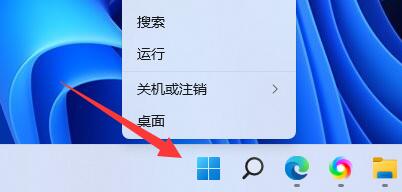
第二步,打開其中的“設置”
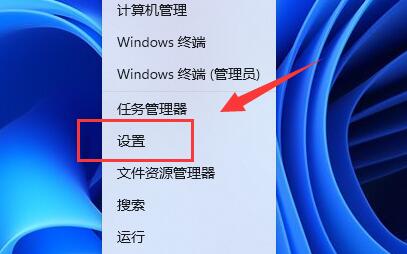
第三步,點擊左邊的“賬戶”選項。
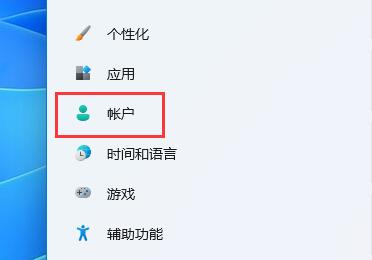
第四步,打開右側列表的“登錄選項”
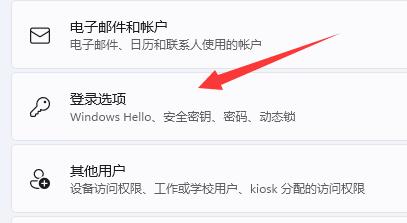
第五步,點擊pin右側“小箭頭”展開。
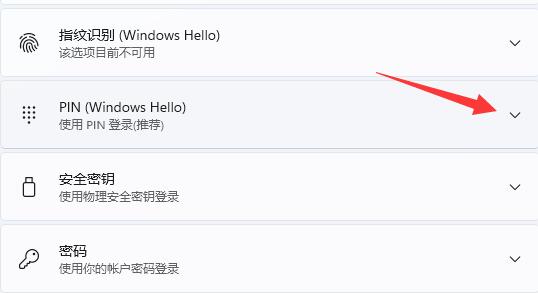
第六步,點擊下方“更改pin”
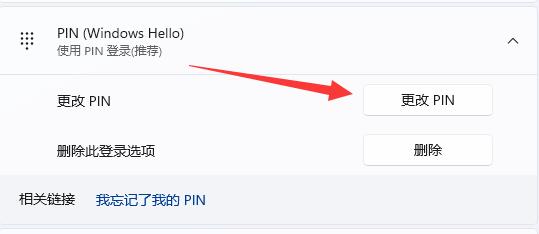
第七步,在其中輸入原pin碼,再輸入新pin碼。輸入完成點擊“確定”即可完成修改。
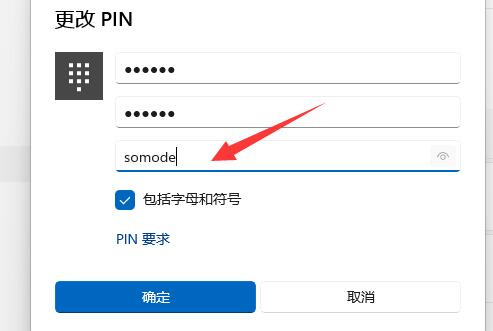
如果你之前沒有pin碼,也可以在這個位置新建pin碼。
以上就是win11修改pin碼教程的全部內容,望能這篇win11修改pin碼教程可以幫助您解決問題,能夠解決大家的實際問題是好吧啦網一直努力的方向和目標。
上一條:win11修改用戶文件夾名稱教程下一條:win11修改dns教程
相關文章:
1. windows10分辨率在哪里調試2. win11任務管理器怎么打開 被管理員禁用了怎么解禁打開3. Win10開始菜單透明度如何設置?Win10開始菜單透明度設置教程4. Win10系統的Edge瀏覽器怎么進行長截圖?5. 華為筆記本如何重裝系統win10?華為筆記本重裝Win10系統步驟教程6. Win11系統自動暫停更新后想繼續怎么辦?Win11系統重新啟動更新教程7. Win10專業版系統電腦找不到音頻設備怎么辦?8. Win11打印機怎么安裝?Win11系統安裝共享打印機教程9. Win11電腦不顯示盤符怎么辦?Win11硬盤盤符不顯示的解決方法10. Win11怎么設置本地密碼?Win11設置本地密碼操作方法
排行榜

 網公網安備
網公網安備